Come prevenire il furto di contenuti in WordPress
Pubblicato: 2023-01-15Sei stanco che i tuoi contenuti vengano rubati? Vuoi proteggere le risorse del tuo sito web?
Il furto di contenuti può capitare a chiunque e tu non sei un'eccezione. Gli utenti possono copiare i tuoi contenuti o rubare le tue foto e usarle sul loro sito web senza darti alcun credito.
Altri siti web potrebbero guadagnare con i tuoi contenuti mentre tu hai difficoltà finanziarie.
In questo articolo ho raccolto alcuni dei migliori metodi per proteggere vari tipi di dati e contenuti sul tuo sito Web per prevenire il furto di contenuti.
Scopri di più sul furto di contenuti, sulla prevenzione della copia sul tuo sito Web, sulla protezione di immagini, video, audio e altro ancora.
Cos'è il furto di contenuti?
Il furto di contenuti non è più un concetto estraneo per la maggior parte di voi, in particolare per gli utenti di Internet. Potresti aver visto il lavoro di qualcuno o anche il tuo utilizzato senza autorizzazione su altri siti.
Il furto di contenuti si verifica quando qualcuno utilizza il lavoro di un'altra persona senza autorizzazione, sia essa scritta o visiva, audio o video.
Il plagio è il tipo più diffuso di furto di contenuti e si verifica quando qualcuno copia e incolla il testo da un sito Web su un altro senza fare riferimento all'originale.
Dovresti essere consapevole che l'85% delle immagini condivise online viene rubato, secondo le nostre approfondite statistiche sui furti di immagini.
Come prevenire il furto di contenuti in WordPress
Esistono molti modi per rubare contenuti; non hai bisogno di alcuna esperienza per la maggior parte di loro.
Ci sono molte tecniche simili là fuori per fermare il furto di contenuti, ma ho raccolto le migliori in un elenco.
Per prevenire il furto di contenuti, è necessario installare un plug-in di protezione dei contenuti. Questi tipi di plug-in sono progettati per impedire e limitare agli utenti la copia o il download di contenuti su siti Web utilizzando metodi multipli e complessi difficili da implementare manualmente.
Uso WPShield Content Protector in questo articolo perché è il plug-in di protezione dei contenuti più completo e ti informerà su dodici metodi a prova di hacking per proteggere le risorse del tuo sito web.
Leggi questo articolo per saperne di più su questi dodici metodi per proteggere i tuoi contenuti.
Metodo 1: disabilitare Copia e incolla di testo in WordPress
Gli utenti tentano spesso di selezionare il testo e copiarlo, rendendo la copia del testo la forma più diffusa di furto di contenuti online. Di conseguenza, dovresti disabilitare o limitare questa funzione sul tuo sito web.
Suggerisco di utilizzare WPShield Content Protector Text Copy Protector per proteggere il contenuto del post. Questa protezione offre tre diversi metodi con diversi livelli di sicurezza per impedire la selezione e la copia del testo sul tuo sito web.
Per evitare di copiare e incollare in WordPress, segui questi passaggi:
Passaggio 1: scarica WPShield Content Protector.
Passaggio 2: vai alla dashboard di WordPress e installa il plug-in in Plugin → Aggiungi nuovo .
Passaggio 3: vai su WP Shield → Impostazioni .
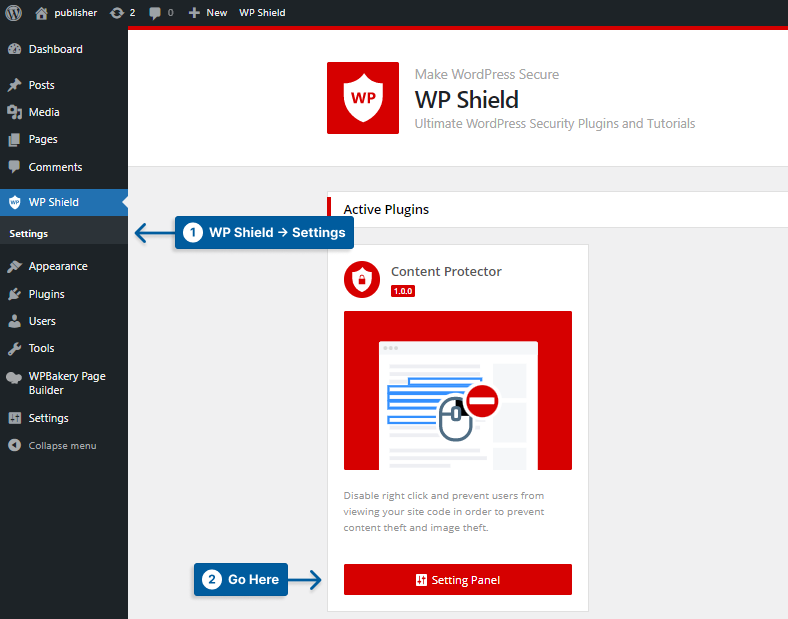
Passaggio 4: vai su Protezione copia testo e abilita Protezione copia testo .
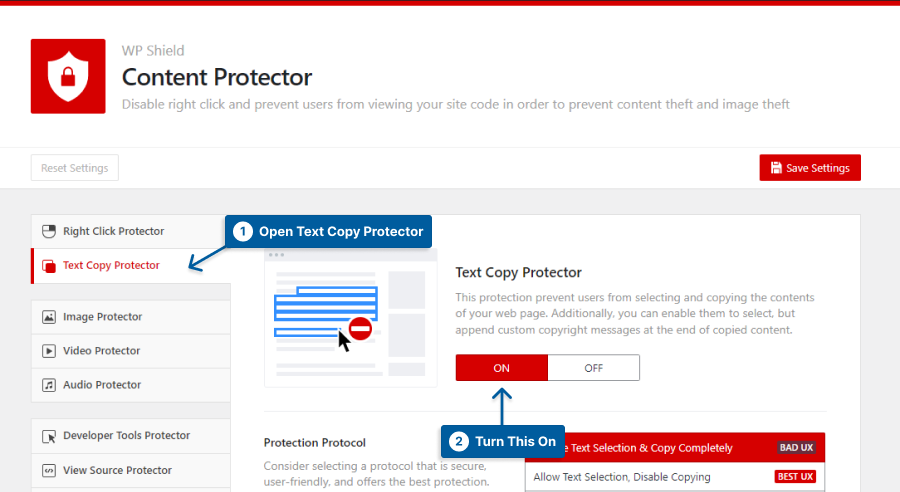
Passaggio 5: sono disponibili tre diversi protocolli di protezione con diversi livelli di sicurezza tra cui è possibile scegliere.
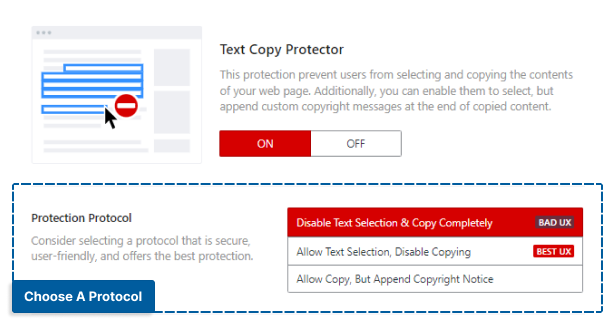
Scegli il metodo più adatto alle tue esigenze:
- Disabilita la selezione del testo e copia completamente: questa protezione disabilita completamente sia la selezione del testo che la copia. Anche se è molto sicuro, ha un impatto negativo sull'esperienza utente del sito Web e potrebbe indurre il visitatore a lasciare il tuo sito Web in anticipo.
- Consenti la selezione del testo, disabilita la copia: questa protezione consente la selezione del testo ma disabilita la copia, il che è meglio per l'esperienza utente del sito web. Alcune persone usano la selezione del testo per leggere più facilmente, quindi disabilitarla potrebbe farle abbandonare il sito web. Con questa protezione, ti assicuri che i tuoi contenuti siano al sicuro e che l'utente sia felice.
- Consenti copia, ma aggiungi avviso di copyright: utilizzare questa opzione quando si desidera aggiungere un collegamento per saperne di più alla fine del testo copiato. Puoi anche limitare il numero di caratteri che un utente può copiare.
- Questa opzione ha alcuni vantaggi:
- Non funziona con JS, quindi disabilitare il codice JavaScript non lo disabilita.
- Se il ladro utilizza il testo copiato con il tuo link, ottieni il tuo credito e un backlink gratuito al tuo sito web, aiutando il SEO del tuo sito web.
- Questa opzione ha alcuni vantaggi:
Nota importante: per ulteriori informazioni, puoi consultare la nostra guida definitiva per disabilitare la selezione del testo in WordPress.
Metodo 2: disabilita il clic destro in WordPress
Il menu di scelta rapida offre agli utenti molti vantaggi, come la copia di contenuti, il download di immagini, il controllo del codice sorgente del sito Web e altro ancora.
Alcune di queste opzioni possono aiutarli a rubare facilmente il contenuto di un sito web. Tuttavia, alcuni sono essenziali per una buona esperienza su un sito Web, come l'apertura di un collegamento in una nuova scheda.
Right Click Protector di WPShield Content Protector ha due protocolli per prevenire il furto di contenuti sul tuo sito web.
Per evitare di fare clic con il pulsante destro del mouse sul tuo sito Web, procedi nel seguente modo:
Passaggio 1: vai su WP Shield → Impostazioni .
Passo 2: Vai a Right Click Protector e abilita Right Click Menu Protector .
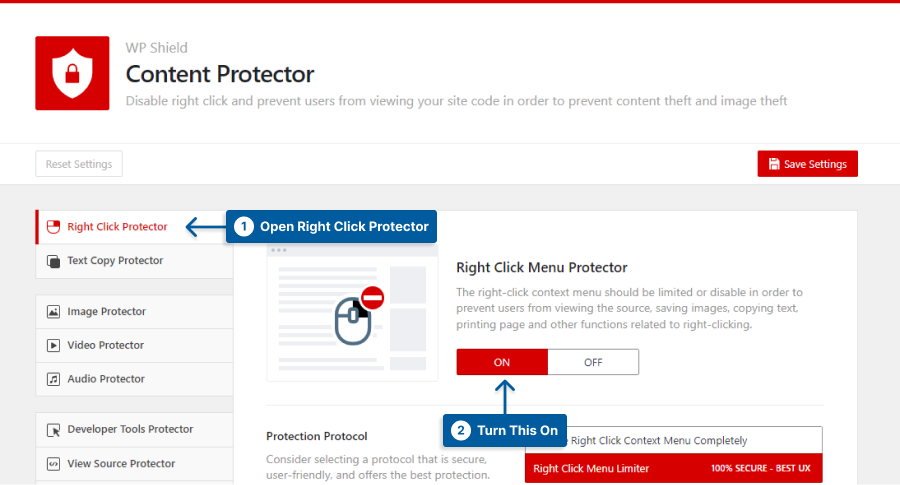
Passaggio 3: questa protezione offre due protocolli per impedire il clic con il pulsante destro del mouse sul tuo sito web.
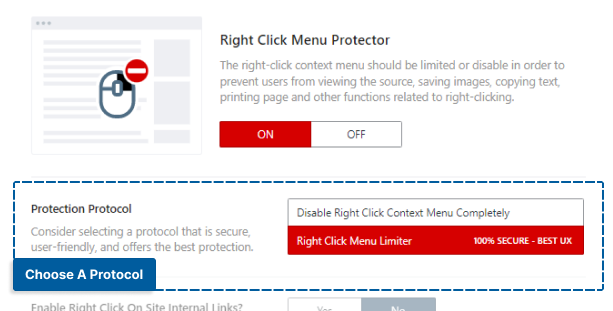
Scegli il protocollo migliore per il tuo sito web:
- Disabilita completamente il menu contestuale del tasto destro: questa protezione ha un alto livello di sicurezza poiché disabilita completamente il tasto destro ma danneggia la UX del tuo sito web.
- Limitatore del menu di scelta rapida: questo protocollo limita il menu di scelta rapida invece di disabilitarlo per garantire che la UX del sito Web non sia influenzata. Questa opzione unica disabilita tutte le opzioni, come copiare e visualizzare il codice sorgente, nel menu di scelta rapida.
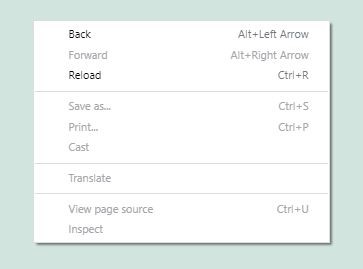
Limitare il menu di scelta rapida invece di disabilitarlo può aiutare l'UX del tuo sito web.
Nota importante: per ulteriori informazioni, puoi consultare la nostra guida definitiva per disabilitare e limitare il menu di scelta rapida in WordPress.
Metodo 3: impedire l'hotlink in WordPress
L'hotlinking è il peggior tipo di furto poiché, oltre a rubare i tuoi contenuti, utilizzano le tue risorse di hosting WordPress.
Invece di caricare effettivamente i tuoi file multimediali lì, il che farebbe sì che il tuo server li carichi più lentamente, quando qualcuno si collega alla tua pagina o ai file multimediali sul loro sito Web, sta utilizzando le tue risorse e accede al tuo sito web.
Devi assicurarti che l'hotlinking sia disattivato sul tuo sito Web perché potrebbe rallentare il caricamento del server e del sito Web.
WPShield Content Protector offre protezione hotlinking per iFrame, immagini, video e audio, assicurando che il contenuto del tuo sito Web non possa essere collegato a caldo ad altri siti web.
Per disabilitare l'hotlinking iframe sul tuo sito web, procedi come segue:
Passaggio 1: vai su WP Shield → Impostazioni .
Passaggio 2: vai su iFrame Hotlink Protector e abilita iFrame Hotlink Protector .
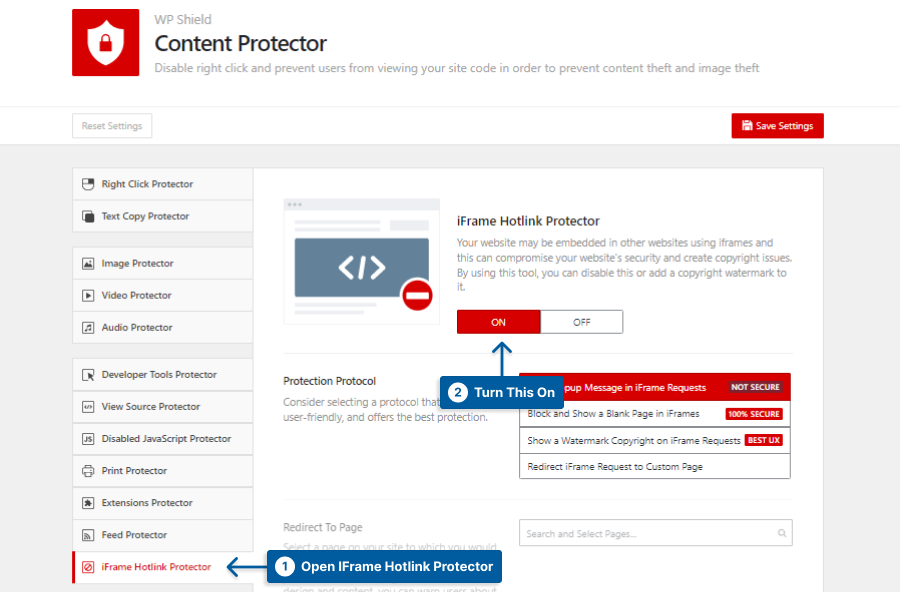
Passaggio 3: questo protettore offre quattro diversi protocolli per aiutarti a prevenire l'hotlinking iFrame.
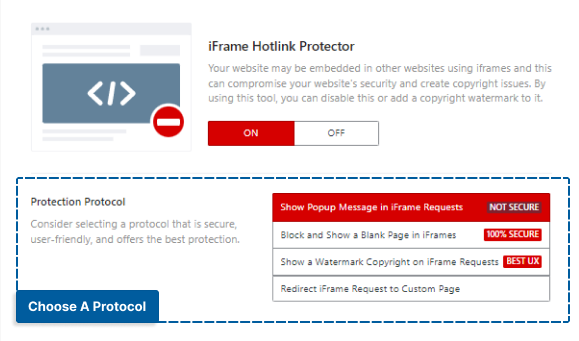
Scegli il protocollo adatto alle tue esigenze:
- Mostra messaggio popup nelle richieste iFrame: questo protocollo mostra un messaggio popup nell'iFrame incorporato. Ci sono metodi più sicuri tra gli altri.
- Blocca e mostra una pagina vuota in iFrame: questo protocollo blocca la richiesta iFrame e mostra una pagina vuota invece del contenuto del sito web.
- Mostra un Watermark Copyright su richieste iFrame: questo protocollo mostra un watermark nell'iFrame richiesto. Puoi scegliere l'immagine della filigrana e la sua opacità in Filigrana su pagine iFrame .
- Reindirizza la richiesta iFrame alla pagina personalizzata: questo protocollo mostra una pagina personalizzata anziché la pagina richiesta. Puoi scegliere la pagina personalizzata nell'opzione Reindirizza alla pagina .
Oltre agli iFrame, puoi disabilitare l'hotlinking per tutti i media, come immagini, video e audio.
Nota importante: per ulteriori informazioni sulla disabilitazione dell'hotlinking per video, audio e persino iframe, puoi consultare la nostra guida definitiva per disabilitare l'hotlinking in WordPress.
Metodo 4: disabilita il download dei video
Se condividi video sul tuo sito web, devi assicurarti che gli utenti non possano semplicemente scaricarli. La maggior parte dei lettori video offre un pulsante di download, quindi è semplice scaricare un video.
WP Shield Content Protector offre una protezione video che assicura che i tuoi video siano al sicuro dai ladri.
Per proteggere i video dal download in WordPress, segui questi passaggi:
Passaggio 1: vai su WP Shield → Impostazioni .
Passaggio 2: vai su Video Protector e abilita Video Download Protector .
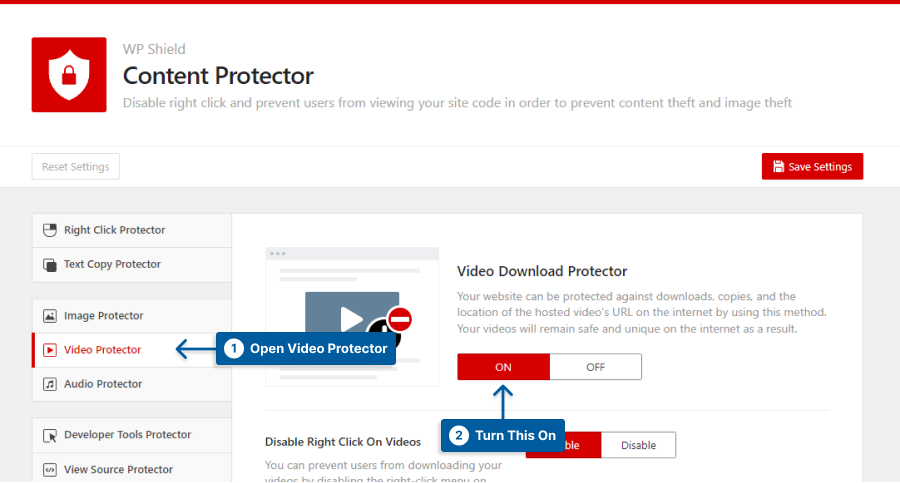
Passaggio 3: questa protezione ha diverse opzioni tra cui scegliere.
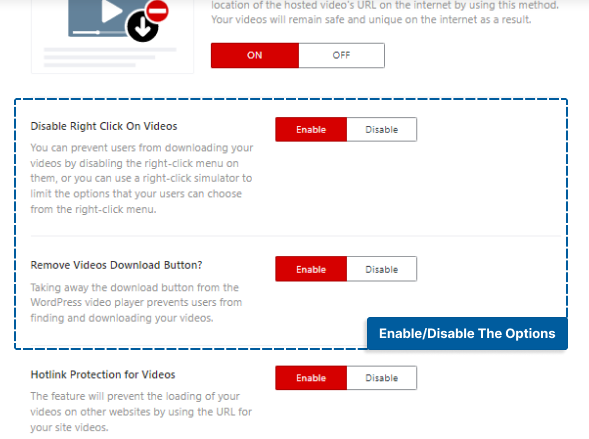
Attiva le opzioni che soddisfano le tue esigenze:
- Disabilita clic destro sui video: Utilizzando questa opzione, il clic destro sarà disabilitato sui video.
- Rimuovi pulsante download video: questa opzione elimina il potenziale pulsante di download dal lettore video.
Metodo 5: disabilita il download di musica e file audio
Se crei canzoni e musica, devi proteggerle o non otterrai alcun guadagno da esse.
WP Shield Content Protector offre protezione audio assicurandoti che la tua musica sia al sicuro dai ladri.
Per proteggere il tuo audio, segui questi passaggi:
Passaggio 1: vai su WP Shield → Impostazioni .
Passaggio 2: vai su Audio Protector e abilita Audio Download Protector .
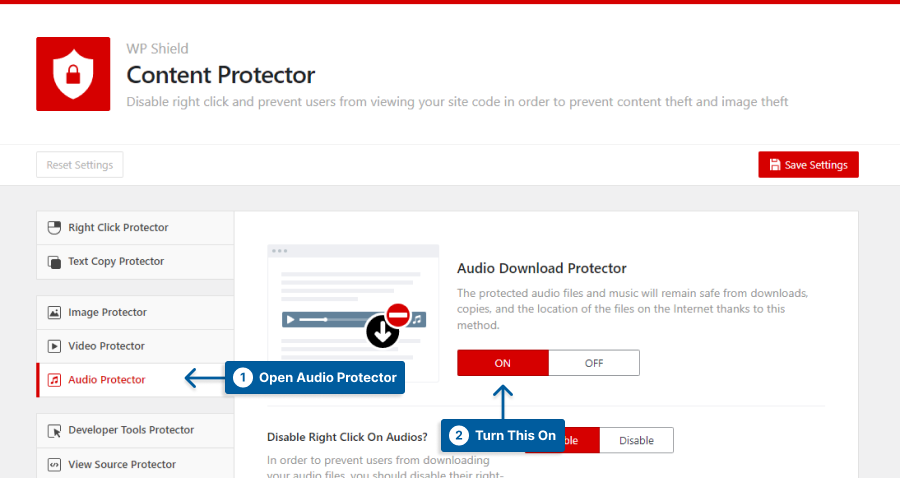
Passaggio 3: questa protezione ha diverse opzioni tra cui scegliere.
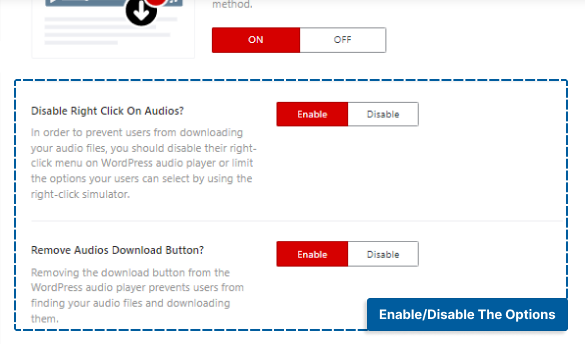
Scegli l'opzione che si adatta alle tue esigenze:
- Disabilita clic destro sull'audio: Usando questa opzione, il clic destro sarà disabilitato sull'audio.
- Rimuovi pulsante di download audio: questa opzione elimina il potenziale pulsante di download dal lettore audio.
Metodo 6: Disattiva Visualizza codice sorgente
Tutte le informazioni del tuo sito web sono disponibili nel codice sorgente. Qualsiasi collegamento a qualsiasi file o contenuto inserito nel tuo sito Web è disponibile nel codice sorgente.
Proteggere il contenuto non significa nulla a meno che tu non protegga il codice sorgente.
Qualsiasi vulnerabilità di WordPress e la versione del tema e del plug-in di WordPress sono disponibili nel codice sorgente, rendendolo il posto preferito dagli hacker per trovare un modo per nascondersi sul tuo sito web.
WP Shield Content Protector ha una protezione per il codice sorgente che è davvero unica e non consente a nessuno di controllare il codice sorgente del tuo sito web.
Per proteggere il codice sorgente della vista, procedi nel seguente modo:
Passaggio 1: vai su WP Shield → Impostazioni .
Passaggio 2: vai su Visualizza protezione sorgente e abilita Visualizza protezione codice sorgente .
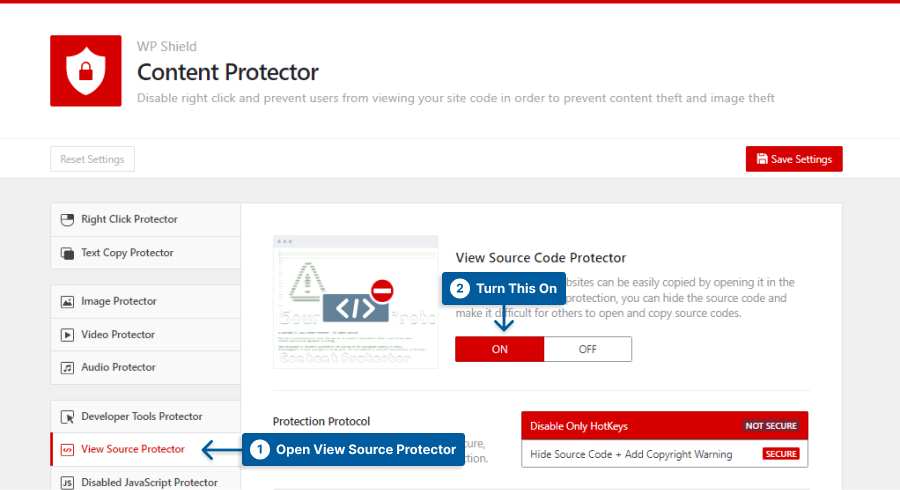
Passaggio 3: questa protezione offre due protocolli con diversi livelli di sicurezza.

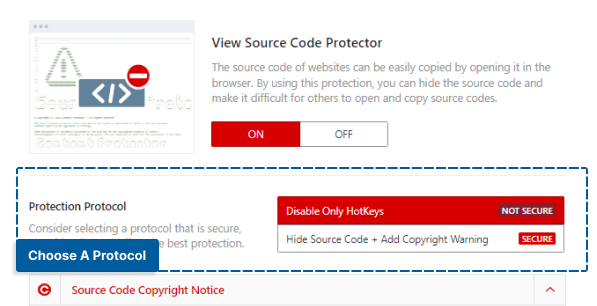
Scegli il protocollo che fa per te:
- Disabilita solo i tasti di scelta rapida: questo protocollo disabilita solo CTRL + U per Windows e Opzione + Comando + U per Mac.
- Nascondi codice sorgente + Aggiungi avviso di copyright: questo protocollo può nascondere il codice sorgente e, quando gli hacker accedono al tuo codice sorgente, vedono un avviso di copyright invece del codice sorgente. Questo metodo è molto sicuro e può proteggere il tuo sito web.
Nota: è possibile modificare l'avviso di copyright nella sezione Avviso sul copyright del codice sorgente .
Con l'opzione Nascondi codice sorgente + Aggiungi avviso di copyright come protocollo di protezione, gli utenti del tuo sito Web di solito non possono aprire il codice sorgente, ma anche se sono esperti e aprono il codice sorgente, è quasi crittografato.
Anche se è difficile nascondere completamente il codice sorgente perché i browser hanno bisogno del codice per caricare il sito Web, è nascosto dietro tag e commenti, quindi l'utente potrebbe non vederlo nemmeno.
Nota importante: per ulteriori informazioni, puoi consultare la nostra guida definitiva per disabilitare la visualizzazione della sorgente su WordPress.
Metodo 7: disabilitare Ispeziona elementi o Strumenti per sviluppatori
Anche se disabiliti il tasto destro del mouse o l'hotlinking, gli esperti potrebbero utilizzare elementi di ispezione per rubare il contenuto del tuo sito web.
Ogni volta che uno sviluppatore o un utente controlla i codici sorgente su un sito Web, utilizza gli elementi inspect. Poiché gli elementi inspect rendono disponibile tutto il codice e il contenuto del tuo sito Web, gli utenti possono copiare facilmente contenuti, immagini e video.
WPShield Content Protector può aiutarti a disabilitare tutti i metodi che gli utenti possono accedere all'elemento inspect.
Per disabilitare l'elemento inspect, attenersi alla seguente procedura:
Passaggio 1: vai su WP Shield → Impostazioni .
Passaggio 2: vai su Developer Tools Protector e attiva Developer Tools Protector (Ispeziona elemento) .
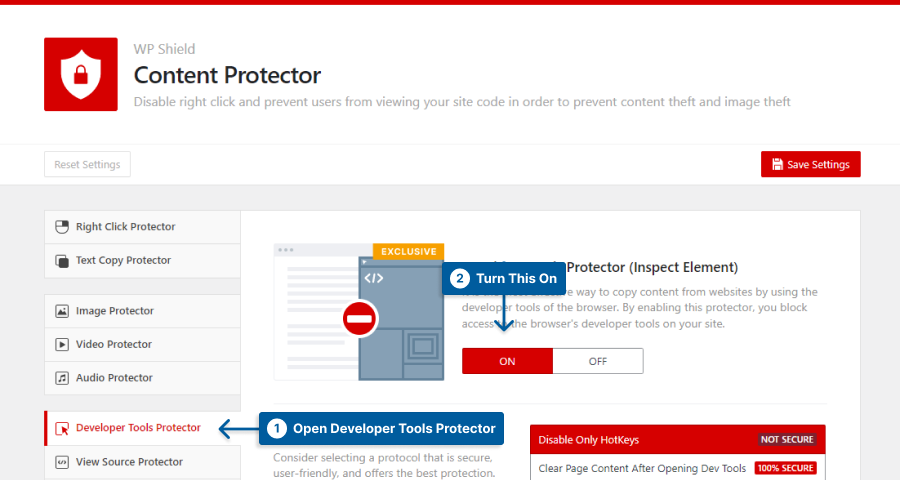
Passaggio 3: questa protezione ha tre diversi protocolli che possono aiutarti a proteggere l'elemento inspect.
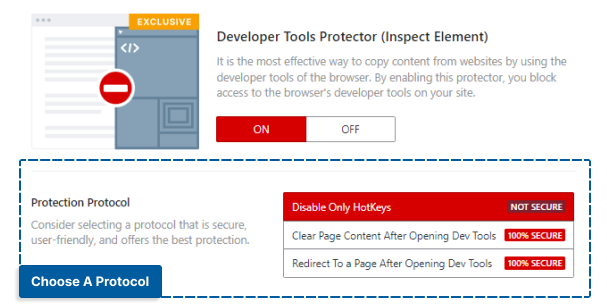
Scegli il protocollo che meglio si adatta alle tue esigenze.
- Disabilita solo i tasti di scelta rapida: questo protocollo disabilita solo i tasti di scelta rapida, il che significa che se un utente trova un modo per aprire la sezione dell'elemento di ispezione, può usarlo. Esistono metodi più sicuri di questo protocollo, ma funziona per l'utente medio.
- Cancella contenuto della pagina dopo l'apertura degli strumenti di sviluppo: con questo protocollo abilitato, se qualcuno trova un modo per aprire l'elemento inspect, il contenuto della pagina verrà eliminato e non potrà accedere ai dati della tua pagina. Questo è un metodo pratico e sicuro da usare.
- Reindirizza a una pagina dopo l'apertura di Dev Tools: se scegli questo protocollo, quando viene aperto lo strumento di sviluppo, la pagina viene reindirizzata a una pagina personalizzata. Puoi selezionare una pagina personalizzata nella sezione Reindirizza alla pagina . Questo protocollo è molto sicuro e può proteggere il contenuto del tuo sito web.
Con questa protezione abilitata, puoi assicurarti che nessuno possa accedere al codice del tuo sito Web tramite lo strumento per sviluppatori.
Metodo 8: disabilitare il pulsante Stampa pagina e Stampa schermo
Molti utenti scelgono di stampare un'intera pagina o di catturarne una parte premendo i pulsanti di stampa o stampa dello schermo sui loro browser.
Sebbene sia impegnativo, disattivare la stampa sul tuo sito Web sarebbe utile poiché il pulsante della schermata di stampa è un pulsante fisico su ogni computer.
WPShield Content Protector ha Print Protector per aiutarti a proteggere il tuo sito Web dalla stampa.
Per disabilitare la stampa sul tuo sito web, procedi nel seguente modo:
Passaggio 1: vai su WP Shield → Impostazioni .
Passaggio 2: apri Print Protector e attiva Print Protector .
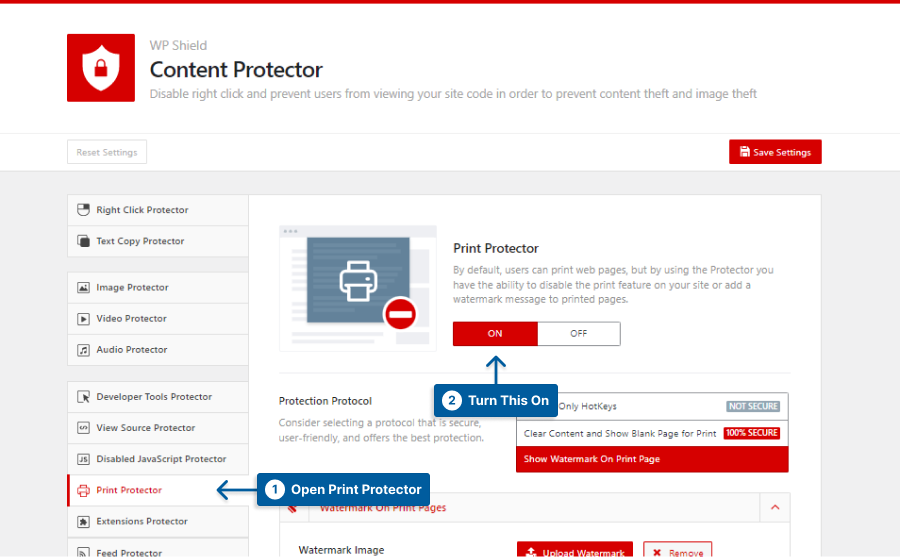
Passaggio 3: questa protezione ha tre diversi protocolli che possono aiutare a proteggere il sito Web dalla stampa.
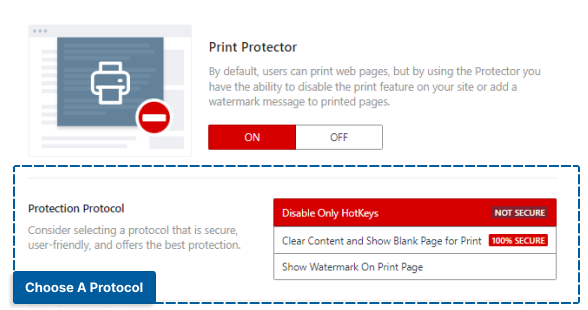
Scegli il protocollo che meglio si adatta alle tue esigenze.
- Disabilita solo i tasti di scelta rapida: questo protocollo disabilita solo i tasti di scelta rapida e non è l'opzione più sicura.
- Cancella contenuto e mostra pagina vuota per la stampa; Quando qualcuno tenta di stampare la pagina, il contenuto della pagina viene eliminato. Questo è un protocollo sicuro da usare.
- Mostra filigrana sulla pagina di stampa: è possibile scegliere un'immagine come filigrana in Immagine filigrana ; una volta che qualcuno tenta di stampare la pagina, sul sito Web viene visualizzata una sovrapposizione di filigrana a motivo completo. Questo è un metodo estremamente sicuro da usare.
Questa protezione garantisce che i tuoi contenuti siano al sicuro dalla stampa.
Nota importante: per ulteriori informazioni, puoi consultare la nostra guida definitiva per disabilitare la schermata di stampa in WordPress.
Metodo 9: disabilitare lo scarto dei feed RSS
Molti utenti utilizzano plug-in di blog automatico per eliminare il contenuto del tuo sito e utilizzarlo su altri siti Web, quindi se desideri proteggere il contenuto del tuo sito Web.
Anche se proteggi completamente il tuo sito web, i plug-in dello scraper possono scansionarlo e prendere ciò che vogliono, quindi devi assicurarti che il tuo feed sia vicino a loro.
Non molti plug-in possono effettivamente disabilitare i feed sul tuo sito Web, ma WPShield Content Protector può aiutarti a proteggere il tuo sito Web dagli scrapper.
Per impedire che il feed RSS venga eliminato, procedi nel seguente modo:
Passaggio 1: vai su WP Shield → Impostazioni .
Passaggio 2: aprire Feed Protector e abilitare Feed Protector .
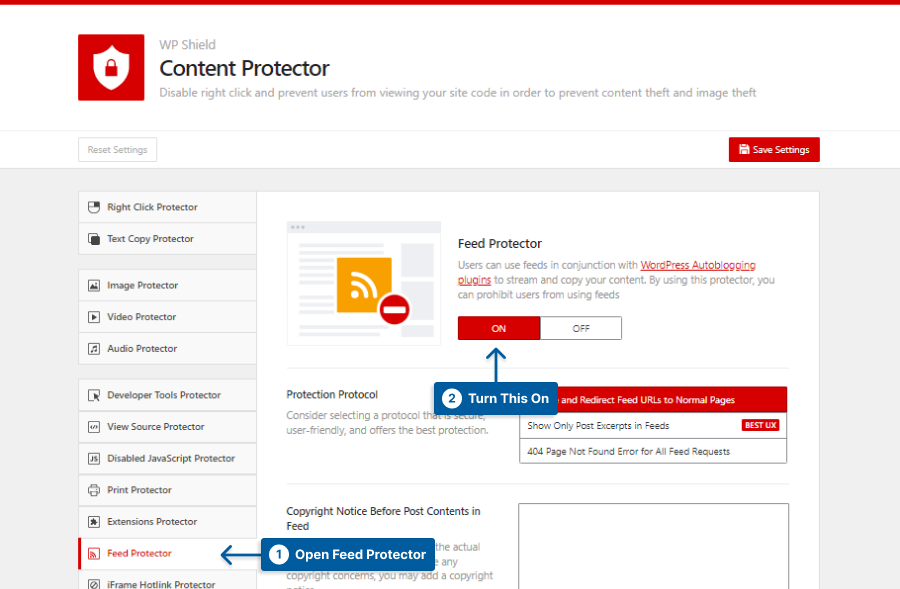
Passaggio 3: questa protezione offre tre diversi protocolli con diversi livelli di sicurezza.
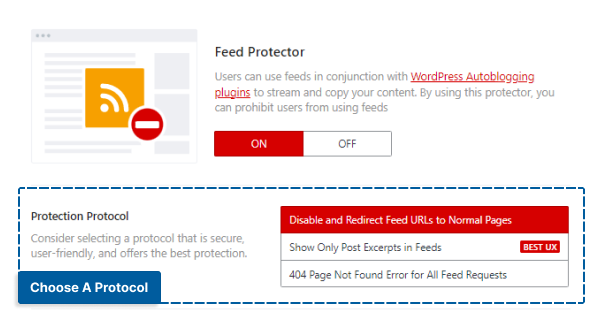
Scegli un protocollo in Protocollo di protezione:
- Disabilita e reindirizza gli URL del feed alle pagine normali: se scegli questa opzione, il collegamento al feed RSS viene disabilitato e vengono reindirizzati alla pagina normale.
- Mostra solo estratti del post nei feed: se questa protezione è selezionata, nel feed viene visualizzato solo l'estratto del post.
- Errore 404 pagina non trovata per tutte le richieste di feed: se si seleziona questo protocollo, verrà visualizzato un errore 404 non trovato al posto del feed richiesto.
Metodo 10: proteggere e-mail e numeri di telefono
Potresti voler aggiungere un indirizzo email o aggiungere un numero di telefono al tuo sito web per avere una connessione più profonda con i tuoi utenti, ma gli scrapper li usano quasi sempre.
Anche se i tuoi utenti ti lasciano le loro informazioni, potrebbero essere divulgate agli scrapper, il che può minare la tua reputazione.
Devi assicurarti che l'indirizzo e-mail o il numero di telefono del tuo sito web sia sicuro per creare un ambiente sicuro per te e per i tuoi spettatori.
WPShield Content Protector può crittografare i tuoi indirizzi e-mail e numeri di telefono.
Per proteggere gli indirizzi e-mail, attenersi alla seguente procedura:
Passaggio 1: vai su WP Shield → Impostazioni .
Passaggio 2: apri Protezione indirizzo e-mail e abilita Protezione indirizzo e -mail .
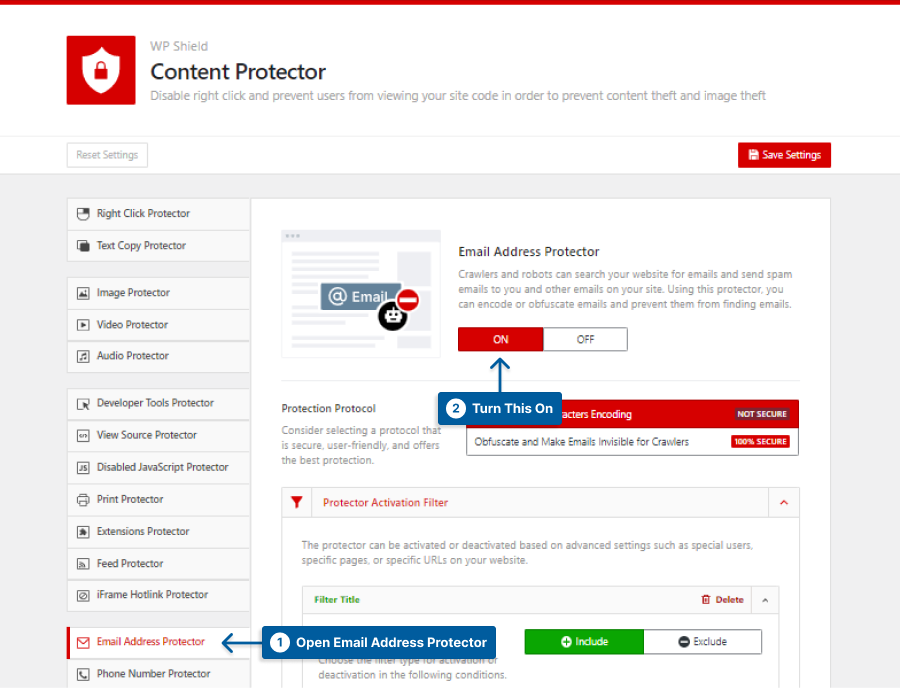
Passaggio 3: questa protezione offre due diversi protocolli per proteggere gli indirizzi e-mail sul tuo sito web.
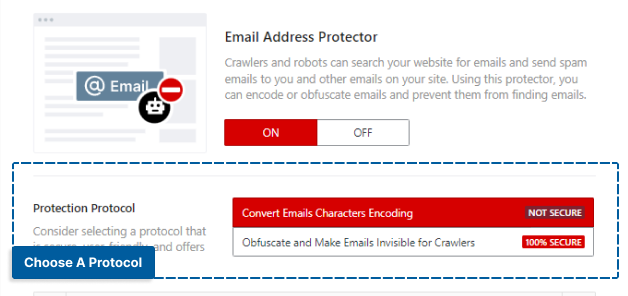
Scegli il protocollo adatto alle tue esigenze:
- Converti la codifica dei caratteri delle e-mail: Scegliendo questo protocollo, il carattere dell'indirizzo e-mail viene codificato nel codice sorgente del tuo sito web. Tieni presente che alcuni robot scrapper sono abbastanza intelligenti da aggirare e rilevare il contenuto codificato.
- Offusca e rendi le e-mail invisibili per i crawler: se scegli questa opzione, i bot vengono deviati dall'indirizzo e-mail e non possono rilevarlo. Questo è il metodo più avanzato e sicuro per proteggere gli indirizzi email.
Per proteggere i numeri di telefono, procedi nel seguente modo:
Passaggio 1: vai su WP Shield → Impostazioni .
Passaggio 2: apri Phone Number Protector e abilita Phone Number Protector .
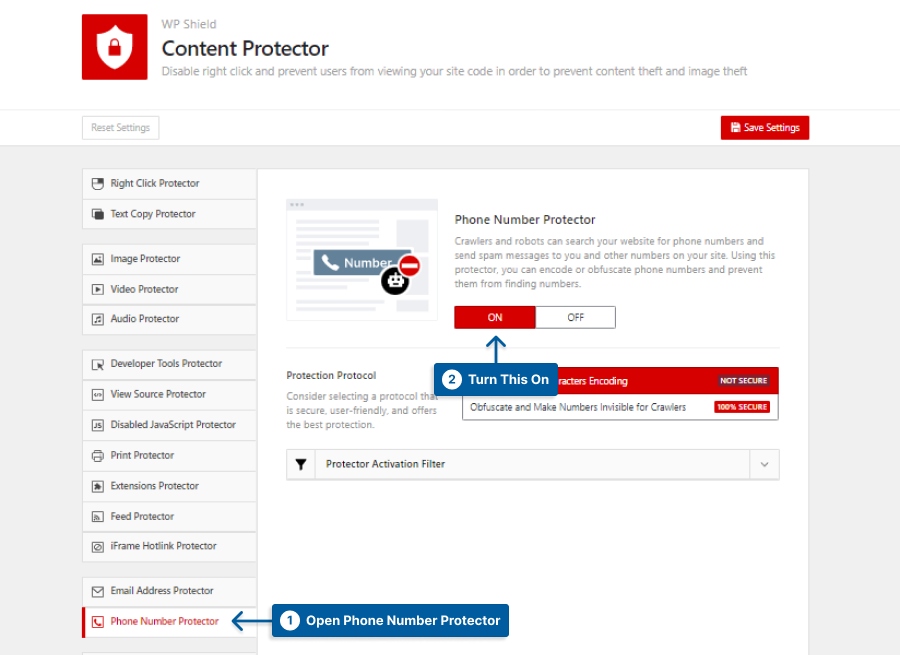
Passaggio 3: questa protezione offre due diversi protocolli per proteggere gli indirizzi e-mail sul tuo sito web.
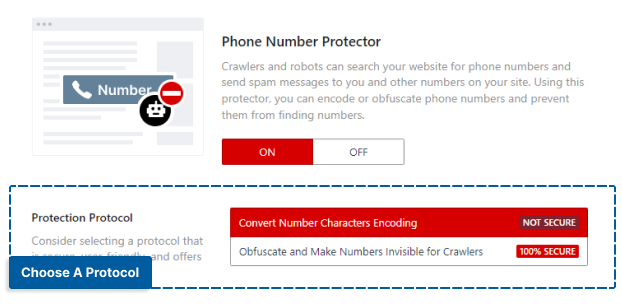
Scegli il protocollo adatto alle tue esigenze:
- Converti la codifica dei caratteri numerici: Scegliendo questo protocollo, i caratteri del numero di telefono vengono codificati nel codice sorgente del tuo sito web. Alcuni robot scrapper sono abbastanza intelligenti da aggirare e rilevare il contenuto codificato, quindi non è il metodo più sicuro.
- Offusca e rendi i numeri invisibili per i crawler: se scegli questa opzione, i bot vengono deviati dal numero di telefono e non possono rilevarlo. Questo è il metodo più avanzato e sicuro per proteggere i numeri di telefono.
La protezione dell'indirizzo e-mail e dei numeri di telefono è una delle opzioni uniche di WPShield Content Protector, rendendo il tuo sito Web molto sicuro.
Metodo 11: impedire agli utenti di disabilitare JavaScript
Uno dei modi più comuni per aggirare la protezione di un sito Web è disabilitare JavaScript sul browser. Di solito, gli utenti più avanzati eseguono questo metodo.
Diciamo che hai disabilitato il tasto destro e tutti i collegamenti di copia; se qualcuno disabilita JavaScript sul proprio sito Web, può rubare i tuoi contenuti.
WPShield Content Protector offre JavaScript Protector disabilitato, assicurandoti che il tuo sito web funzioni solo quando JavaScript è abilitato sul browser del client.
Per impedire agli utenti di disabilitare JavaScript, procedi nel seguente modo:
Passaggio 1: vai su WP Shield → Impostazioni .
Passaggio 2: aprire Disabled JavaScript Protector e abilitare Disabled JavaScript Protector .
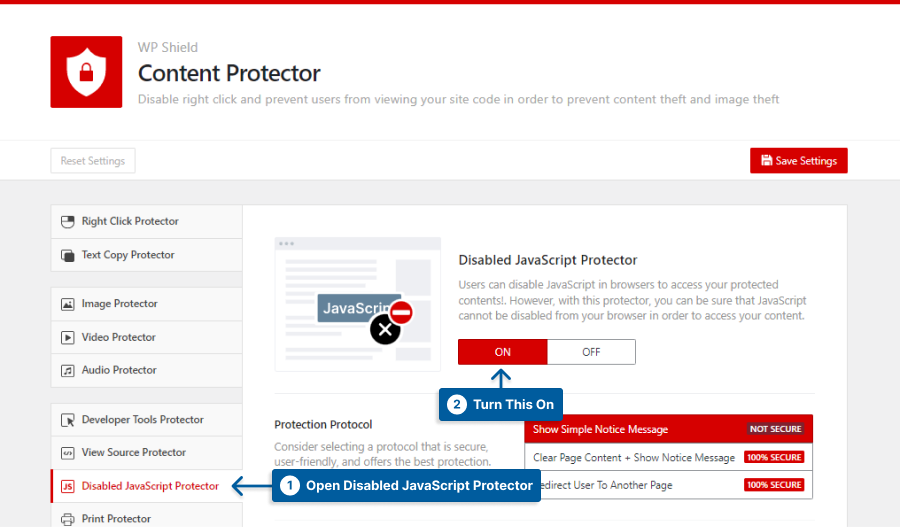
Passaggio 3: questa protezione offre due diversi protocolli per proteggere gli indirizzi e-mail sul tuo sito web.
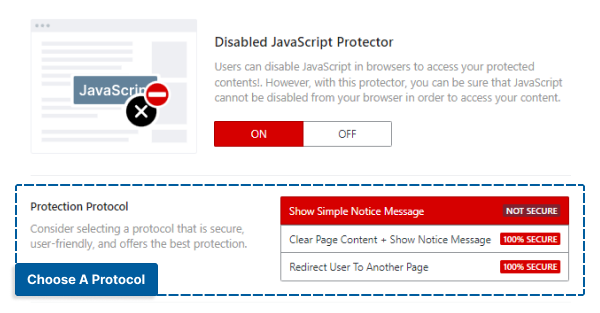
Scegli il protocollo adatto alle tue esigenze:
- Mostra messaggio di avviso semplice: se scegli questo protocollo, una volta che JavaScript è disabilitato su un browser, viene chiesto loro di riattivarlo per continuare a utilizzare il sito web. Esistono metodi più sicuri di questo e se stai cercando una protezione più elevata, altri protocolli sono più adatti a te.
- Cancella contenuto pagina + Mostra messaggio di avviso: utilizzando questo protocollo, quando JavaScript è disabilitato su un browser, il contenuto della pagina viene cancellato e viene chiesto di riattivare JavaScript per utilizzare il sito Web. Questo metodo è molto sicuro.
- Reindirizza utente a un'altra pagina: questo protocollo reindirizza a una pagina personalizzata se JavaScript è disabilitato. Questo protocollo è molto sicuro e può proteggere i nostri contenuti.
Attiva la protezione JavaScript disabilitata per un sito Web più sicuro.
Metodo 12: aggiungi filigrane alle tue immagini
La filigrana delle tue immagini è un modo sicuro per proteggere le tue foto. Anche disabilitando il pulsante di cattura dello schermo o facendo clic con il pulsante destro del mouse sulle immagini, qualcuno potrebbe trovare un modo per catturarle.
Photoshop può anche modificare l'immagine per eliminare la filigrana, ma ridurrà sicuramente la qualità dell'immagine e può essere rilevabile. Anche la rimozione delle filigrane può essere molto utile per i fotografi in tribunale se prendono provvedimenti al riguardo.
Se usano la tua immagine con una filigrana, ottieni credito e pubblicità gratuita per il tuo lavoro, quindi è una situazione vantaggiosa per tutti.
Puoi utilizzare un plug-in di filigrana di WordPress per aggiungere automaticamente una filigrana alle tue immagini. Questi plugin ti consentono di aggiungere immagini in diverse posizioni e scegliere un'opacità.
Domande frequenti sul furto di contenuti
Puoi proteggere solo parzialmente il contenuto del tuo sito WordPress. Tuttavia, puoi rendere più difficile per le persone rubarlo e interrompere un sacco di scraping automatizzati. Puoi disabilitare o limitare il tuo feed o trovare plug-in che proteggano ulteriormente i tuoi contenuti.
In WordPress, è difficile impedire alle persone di copiare il testo. L'unico modo che consigliamo è disabilitare il tasto destro e copiare e incollare per renderlo più complicato.
Tuttavia, non consigliamo di disabilitare il clic con il tasto destro in WordPress perché può infastidire i tuoi veri visitatori e ridurre la UX (esperienza utente) del tuo sito web.
Conclusione
In questo post, abbiamo discusso dell'importanza della protezione dei contenuti sul tuo sito Web, dei diversi metodi per proteggere il tuo sito Web e della scelta dei metodi migliori per proteggere i contenuti rimanendo pratici per i tuoi utenti.
Utilizza un plug-in invece di utilizzare codici in diversi siti Web per disabilitare diverse funzioni come il clic con il pulsante destro del mouse. Il miglior plug-in per proteggere i contenuti del tuo sito Web è WPShield Content Protector, con le sue caratteristiche uniche.
Grazie per aver letto questo articolo fino alla fine. Per favore fatemi sapere nei commenti se avete esperienza con la protezione dei contenuti o se i vostri contenuti sono mai stati utilizzati illegalmente.
Segui BetterStudio su Facebook e Twitter se vuoi essere il primo a conoscere i nostri nuovi contenuti.
